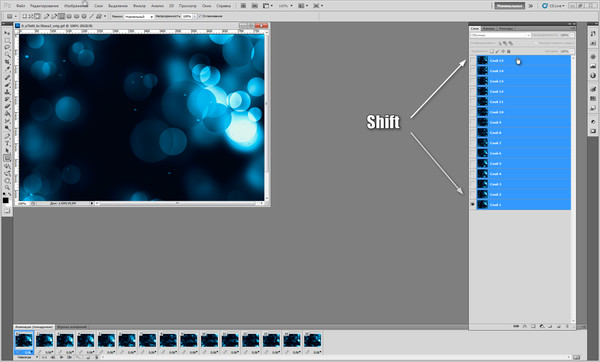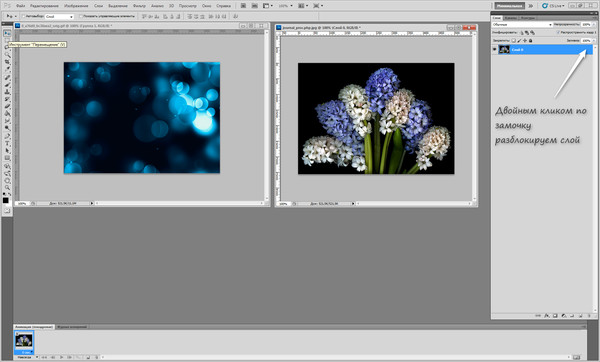-Рубрики
- Анимация (84)
- Jasc Animation Shop (3)
- Бродилки (25)
- Генераторы (61)
- Генераторы таблиц (2)
- Генераторы фото (8)
- Генераторы цвета (15)
- Глиттеры (4)
- Градиенты (14)
- Делаем кнопочки (3)
- Для дневника (22)
- Картинки (75)
- Кисти (5)
- Клипарт (149)
- Города,Пейзажи (3)
- Декор (26)
- Люди(девушки,мужчины,пары) (80)
- Цветы (19)
- Коллаж (359)
- Компьютер (53)
- Маски (48)
- Мои коллажи (0)
- Оформление постов (18)
- Плеер (9)
- Полезные сайты (83)
- Программы (47)
- Рамочки (80)
- Объёмные рамочки (7)
- Рамочки фотошоп (57)
- Стили и экшены (4)
- Схемы (14)
- Текст (37)
- Уроки корел (146)
- Уроки ЛиРу (61)
- Уроки фотошоп (600)
- Уроки Эдитор (1)
- Фильтры и плагины (79)
- фоны (25)
-Поиск по дневнику
-Подписка по e-mail
-Постоянные читатели
Alex995 AmandaL BOCHKARISHKA ElieneM Elizabeth_Cristina Elmiraczka FATMAEVA Galina_Neprokina Hammerith Hukaro Inna_Remdenok Jorjorych Juliana_S Kitzmit Latika_Vu Miled Nemotrol OksanaK81 PaVelena Sofia40 Tatyana_Borisovna davidvardan diabalt irina_martinovici17 kawka kotenokvitka luda47611 malacka_art moncheny nellyltd pamelka11 rosavie ses106 shmidt1960 tim39 Белова_Наталья Буся-Туся ЕленаМайструк ЖАННА-АЛЕКСАНДРА Лариса_18 Марьяна77 ОлЬгА_МиМи СВЕЧАНКА ЮЛИЯ_38 Я_ни_Ева
-Сообщества
Участник сообществ
(Всего в списке: 3)
Всё_для_блога
Женская_тема
Только_для_женщин
Читатель сообществ
(Всего в списке: 2)
New_Photoshopinka
Студия_и_К
-Статистика
КАК НАЛОЖИТЬ ФУТАЖ НА ФОТО В ФШ |
Цитата сообщения Оксана_Тарасенко
КАК НАЛОЖИТЬ ФУТАЖ НА ФОТО В ФШ
Как наложить футаж на фото в фотошопе
 В продолжение вчерашней темы тренинга про поиск по изображениям предлагаю научиться делать красивые анимированные открытки самостоятельно. Если у вас есть фотошоп, наложить на фото графический футаж дело двух-трёх минут. Футаж это изображение с какими-то ярким и красочным эффектами (пример). В результате получаются очень интересные работы. Приступим.
В продолжение вчерашней темы тренинга про поиск по изображениям предлагаю научиться делать красивые анимированные открытки самостоятельно. Если у вас есть фотошоп, наложить на фото графический футаж дело двух-трёх минут. Футаж это изображение с какими-то ярким и красочным эффектами (пример). В результате получаются очень интересные работы. Приступим.
На подготовительном этапе изменяем размеры изображений, чтобы размеры фото и футажа совпадали.
Последовательность действий
1. Открываем футаж. Кликаем мышкой на первом кадре, зажимаем клавишу Shift, кликаем по последнему слою. Все слои выделяются (фото кликабельно)
2. Нажимаем сочетание клавиш Ctrl+G. Слои группируются.

3. Вверху на панели слоёв нажимаем "Пропустить --- Экран"
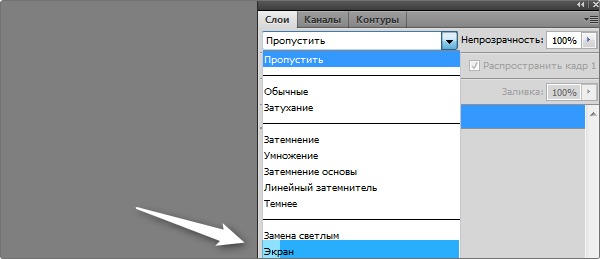
4. Открываем фото на которое будем накладывать футаж "Файл --- Открыть".
Двойным кликом по замочку на панели слоёв разблокируем слой с фото. При помощи инструмента Перемещение перетаскиваем фото на футаж (фото кликабельно)
5. Меняем слои местами, перетаскиваем слой с фото вниз, чтобы оно находилось под футажом





Полезный совет. Футажи лучше выглядят на тёмном фоне. Если будете накладывать футаж на светлое фото, попробуйте на третьем шаге выбрать Пропустить --- Мягкий свет. Результат:

Полезный совет 2 Судя по всему частая ошибка. Обратите внимание. В начале работы (первый шаг) должны быть выделены первый кадр и первый слой футажа. Это важно.
Футажи скачать с Облака
Футажи в Google
Если вы не против, то в комментариях хотелось бы видеть вопросы, замечания, уточнения и, конечно же, ваши работы. Комментировать запись чтобы поблагодарить не нужно. Кнопка "Нравится" или "Пригласить" для этого подойдёт намного лучше
 В продолжение вчерашней темы тренинга про поиск по изображениям предлагаю научиться делать красивые анимированные открытки самостоятельно. Если у вас есть фотошоп, наложить на фото графический футаж дело двух-трёх минут. Футаж это изображение с какими-то ярким и красочным эффектами (пример). В результате получаются очень интересные работы. Приступим.
В продолжение вчерашней темы тренинга про поиск по изображениям предлагаю научиться делать красивые анимированные открытки самостоятельно. Если у вас есть фотошоп, наложить на фото графический футаж дело двух-трёх минут. Футаж это изображение с какими-то ярким и красочным эффектами (пример). В результате получаются очень интересные работы. Приступим.На подготовительном этапе изменяем размеры изображений, чтобы размеры фото и футажа совпадали.
Последовательность действий
1. Открываем футаж. Кликаем мышкой на первом кадре, зажимаем клавишу Shift, кликаем по последнему слою. Все слои выделяются (фото кликабельно)
2. Нажимаем сочетание клавиш Ctrl+G. Слои группируются.

3. Вверху на панели слоёв нажимаем "Пропустить --- Экран"
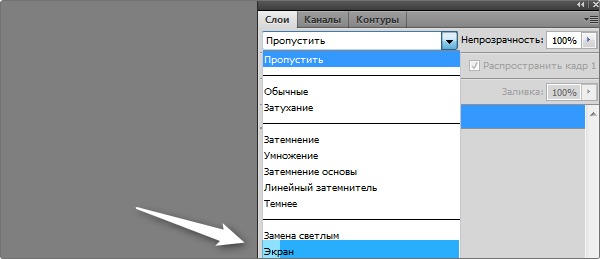
4. Открываем фото на которое будем накладывать футаж "Файл --- Открыть".
Двойным кликом по замочку на панели слоёв разблокируем слой с фото. При помощи инструмента Перемещение перетаскиваем фото на футаж (фото кликабельно)
5. Меняем слои местами, перетаскиваем слой с фото вниз, чтобы оно находилось под футажом

Результаты




Полезный совет. Футажи лучше выглядят на тёмном фоне. Если будете накладывать футаж на светлое фото, попробуйте на третьем шаге выбрать Пропустить --- Мягкий свет. Результат:

Полезный совет 2 Судя по всему частая ошибка. Обратите внимание. В начале работы (первый шаг) должны быть выделены первый кадр и первый слой футажа. Это важно.
Футажи скачать с Облака
Футажи в Google
Если вы не против, то в комментариях хотелось бы видеть вопросы, замечания, уточнения и, конечно же, ваши работы. Комментировать запись чтобы поблагодарить не нужно. Кнопка "Нравится" или "Пригласить" для этого подойдёт намного лучше
| Рубрики: | Анимация Уроки фотошоп |
Понравилось: 1 пользователю
| Комментировать | « Пред. запись — К дневнику — След. запись » | Страницы: [1] [Новые] |